Sebagai pakar IT, saya sering ditanya bagaimana untuk menghidupkan penunjuk privasi kamera tersembunyi dalam Windows 11. Jawapannya sebenarnya agak mudah. Pertama, buka Panel Kawalan dan klik pada ikon Perkakasan dan Bunyi. Seterusnya, klik pada pautan Pengurus Peranti. Dalam tetingkap Pengurus Peranti, kembangkan kategori Peranti Pengimejan. Akhir sekali, klik dua kali pada entri kamera untuk membuka kotak dialog Properties. Dalam kotak dialog Properties, pilih kotak semak Dayakan penunjuk privasi dan klik OK. Itu sahaja yang ada! Setelah anda mendayakan penunjuk privasi, LED kecil akan menyala apabila kamera sedang digunakan. Ini akan memberitahu anda sepintas lalu sama ada privasi anda sedang diceroboh.
Dalam artikel ini kami akan menunjukkan kepada anda bagaimana untuk membolehkan penunjuk privasi kamera tersembunyi dalam windows 11 . Kebanyakan komputer riba moden mempunyai kamera web terbina dalam dan lampu penunjuk. Penunjuk ini dihidupkan secara automatik apabila anda membuka kamera web. Apabila anda mematikan kamera atau menutup apl Kamera, lampu akan mati secara automatik. Apl berbeza memerlukan kebenaran berbeza bergantung pada fungsinya. Apabila anda memasang apl kamera, ia memerlukan kebenaran kamera pada sistem anda. Dengan penunjuk kamera, anda akan dapat mengetahui bahawa kamera anda sedang digunakan oleh aplikasi, jadi anda boleh menutup aplikasi itu atau mematikan kamera. Apakah yang perlu dilakukan jika lampu kamera komputer riba anda berhenti berfungsi, atau jika sistem anda tidak mempunyai lampu kamera terbina dalam sedemikian? Untuk menyelesaikan masalah ini, Windows 11 mempunyai tersembunyi Penunjuk privasi kamera .

perkhidmatan ini tidak dapat menerima mesej kawalan buat masa ini
Penunjuk Privasi Kamera Tersembunyi ialah ciri dalam Windows 11 yang memaparkan petunjuk pada skrin anda apabila anda menghidupkan atau mematikan kamera atau kamera web yang disambungkan ke sistem anda. Ciri ini berguna untuk pengguna yang sistem komputernya tidak mempunyai penunjuk kamera terbina dalam, atau penunjuk kameranya tidak berfungsi atau rosak. Awak boleh dayakan penunjuk privasi kamera tersembunyi dalam windows 11 dengan menukar kunci pendaftaran. Kami telah menerangkan keseluruhan proses di bawah.
Prosedur berikut memerlukan anda mengubah suai pendaftaran Windows. Tetapi sebelum meneruskan, kami mengesyorkan anda membuat titik pemulihan sistem dan menyandarkan pendaftaran anda. Sebarang kesilapan semasa mengubah suai pendaftaran Windows boleh membawa kepada ralat pada sistem anda. Itulah sebabnya kami telah menasihatkan anda untuk mencipta titik pemulihan sistem supaya anda boleh memulihkan sistem anda kepada keadaan berfungsi sebelum ini sekiranya berlaku sebarang masalah.
Bagaimana untuk menghidupkan penunjuk privasi kamera tersembunyi dalam Windows 11
Untuk menghidupkan penunjuk privasi kamera tersembunyi dalam Windows 11, ikut langkah berikut:
- klik Win + R kunci untuk dibuka berlari medan arahan.
- taip regedit dan tekan BAIK .
- klik ya pada gesaan UAC. Ini akan membuka Registry Editor.
- Navigasi ke laluan (disenaraikan di bawah) dan tukar kunci pendaftaran.
Salin laluan berikut dan tampalkannya ke dalam bar alamat editor pendaftaran. Selepas itu klik masuk .
|_+_|
Kembangkan Peranti kekunci dengan mengklik dua kali padanya. Sekarang pilih Grab kunci. Jika tiada kunci Tangkap, buatnya. Untuk melakukan ini, klik kanan pada kekunci peranti dan pergi ke Baharu > Kunci . Namakan Capture kunci yang baru dibuat ini.
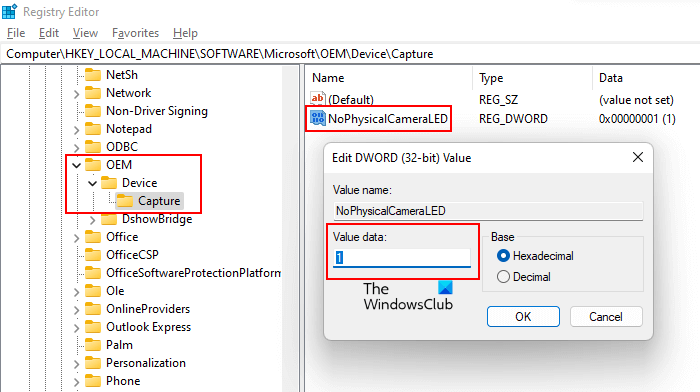
Sekarang pilih kekunci Tangkap dan cari TiadaPhysicalCameraLED nilai di sebelah kanan. Jika nilai NoPhysicalCameraLED tidak terdapat di sebelah kanan, ia mesti dibuat. Untuk melakukan ini, klik kanan pada ruang kosong di sebelah kanan dan navigasi ke ' Baharu > DWORD (nilai 32-bit) '. Namakan nilai yang baru dibuat ini NoPhysicalCameraLED.
Klik dua kali nilai NoPhysicalCameraLED untuk mengedit data nilainya. Masuk satu dalam dia Nilai data dan tekan BAIK untuk menyimpan perubahan. Tutup Registry Editor dan mulakan semula Windows Explorer. Langkah-langkah yang sama:
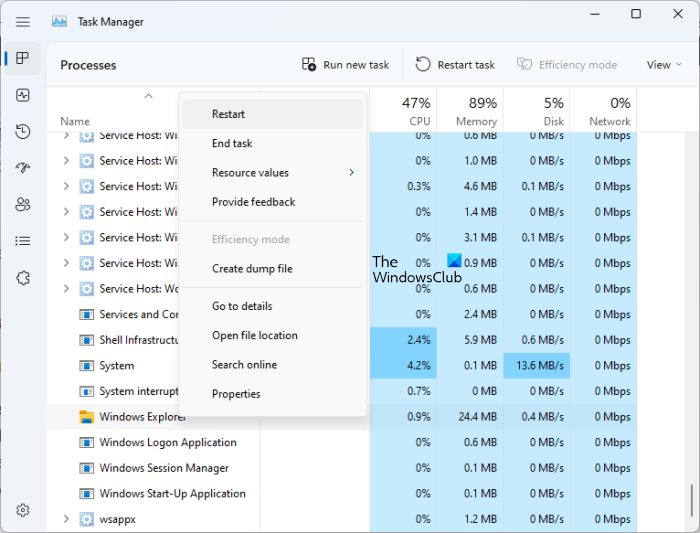
mengimport kenalan gmail untuk melihat
- klik Ctrl + Shift + Esc kekunci untuk membuka Pengurus Tugas.
- Pilih Proses tab
- Tatal ke bawah dan cari Windows Explorer .
- Klik kanan Windows Explorer dan pilih mula semula .
Jika memulakan semula Windows Explorer tidak berfungsi, mulakan semula komputer anda.
cdburnerxp percuma
Kini setiap kali anda menghidupkan kamera, anda akan melihat ikon ' Kamera dihidupkan Petunjuk pada skrin anda . Apabila anda mematikan kamera, anda akan melihat ' Kamera dimatikan ” pada skrin anda.
Jika anda ingin membuat asal perubahan anda, tukar Nilai data daripada TiadaPhysicalCameraLED Kepada 0 .
Apakah apl yang menggunakan kamera saya pada Windows 11?
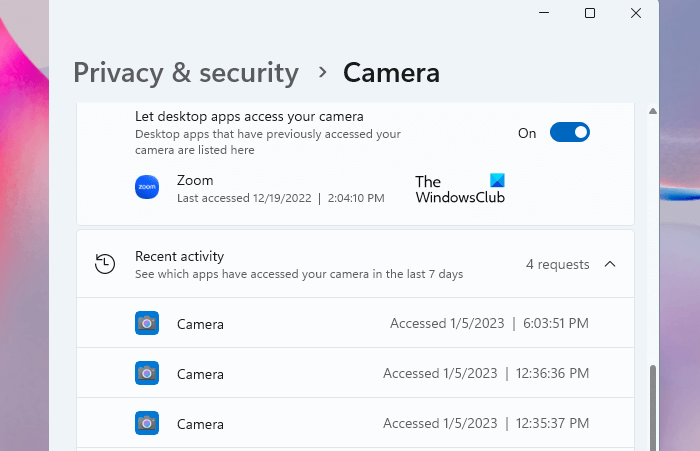
Anda boleh melihat dengan mudah aplikasi yang menggunakan kamera anda dalam Windows 11. Untuk melakukan ini, buka Tetapan Windows 11 dan pergi ke Privasi dan keselamatan > Kamera '. Tatal ke bawah dan anda akan melihat apl yang telah menggunakan kamera anda di bawah Aktiviti Terkini bahagian.
Mengapa kamera dilumpuhkan dalam Windows 11?
Dalam Windows 11, anda boleh menghidupkan dan mematikan kamera dalam tetapan Windows 11. Jika anda mempunyai PC kongsi, seseorang mungkin telah mematikannya. Anda boleh mendayakan kamera dalam tetapan Windows 11. Satu lagi sebab yang mungkin ialah pemandu kamera yang rosak. Anda harus mengemas kini atau memasang semula pemacu kamera. Antivirus juga mungkin melumpuhkan kamera anda. Matikan untuk melihat sama ada ia puncanya. Jika kamera masih dilumpuhkan atau tidak berfungsi, cuba selesaikan masalah.
Baca lagi : Bagaimana untuk meningkatkan paparan kamera web dalam Windows .















